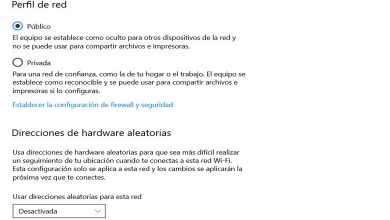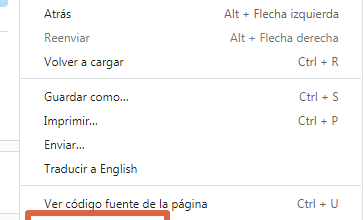Параметры Интернета в Windows: для чего они используются, для чего они используются и как их настраивать
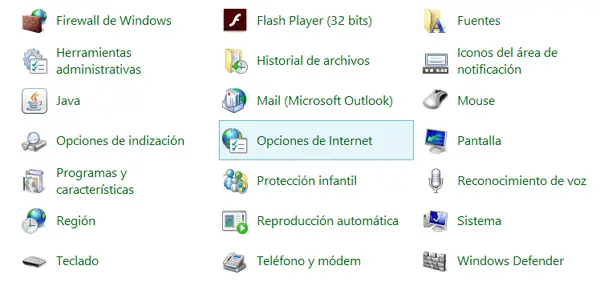
. Параметры Интернета в Windows представляют собой цифровые кнопки или альтернативные варианты, расположенные на небольшой индивидуальной панели управления, к которой вы можете получить доступ с определенного пути на вашем компьютере. Это позволяет вам изменять или настраивать любые функции Internet Explorer , браузер, установленный по умолчанию в этой операционной системе. Они очень полезны для контроля использования файлов cookie, а также для блокировки доступа к определенным веб-страницам.
Последнее очень важно для защиты неприкосновенности детей, предотвращая их доступ к веб-сайтам с откровенным содержанием. В этом смысле следующий текст объясняет каждый из Параметры Интернета в Windows и как они работают в настройках браузера. В дополнение к этому отображается пошаговая инструкция по настройке некоторых функций в упомянутом меню. Читайте дальше, чтобы узнать все об этом.
Для чего они
Как упоминалось ранее, параметры Интернета в Windows используется для настройки определенных аспектов навигации в Internet Explorer. С помощью этого меню вы можете установить важные аспекты, такие как: использование файлов cookie, безопасность и конфиденциальность вашу информацию, добавить службы VPN или прокси и т. д. Что очень полезно, если не использовать этот браузер на вашем компьютере часто.
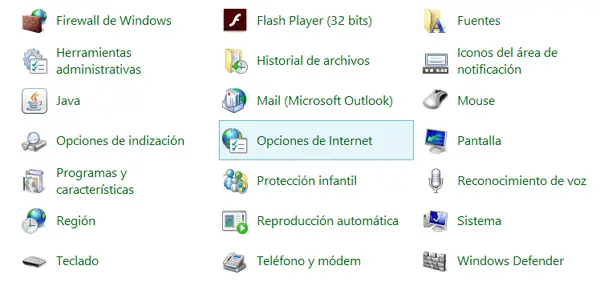
Как они работают
Каждая вкладка на панели «Свойства обозревателя Windows» выполняет определенную функцию. Некоторые сосредотачиваются на конфиденциальности или безопасности при просмотре , в то время как другие позволяют изменить внешний вид браузера с его цветов на шрифт.
Попасть туда, вам нужно искать в панели управления и введите соответствующую опцию. Теперь важно уточнить, что, хотя внешний вид этого может меняться в каждой версии операционной системы, путь во всех них одинаков. Узнайте больше о каждом из них ниже.
общий
Это первая вкладка панели управления опциями Интернета. Вы можете там определить такие аспекты, как: домашняя страница или как вы хотите начинать каждый новый сеанс в браузере. Помимо возможности изменять внешний вид браузера, он разделен на пять разделов или разделов , каждый со своей целью. Посмотрите, что они из себя представляют, ниже:
- Главная страница : позволяет настроить домашнюю страницу браузера , то есть тот, который будет отображаться каждый раз, когда вы заходите в браузер. Для этого все, что вам нужно сделать, это написать URL-адрес соответствующего сайта и нажать «Применить».
- Démarrer : в этом разделе вы можете решить как браузер откроется при каждом новом сеансе выбор между продолжением последнего сканирования или прямым открытием стартовой страницы.
- вкладки : этот параметр позволяет вам выбрать отображение вкладок Internet Explorer.
- История просмотра : в этом разделе вы можете удалить всю историю просмотров, даже сохраненные файлы cookie или регистрационные данные в веб-формах. Он включает в себя коробку, которую вы можете активируйте, чтобы удалить все сайты, которые вы посетили , по окончании сеанса.
- apparence : как следует из названия, этот раздел позволяет вам изменять внешний вид браузера. Используя его, вы можете изменять такие аспекты, как: цвет, шрифт, язык и доступность в Internet Explorer.
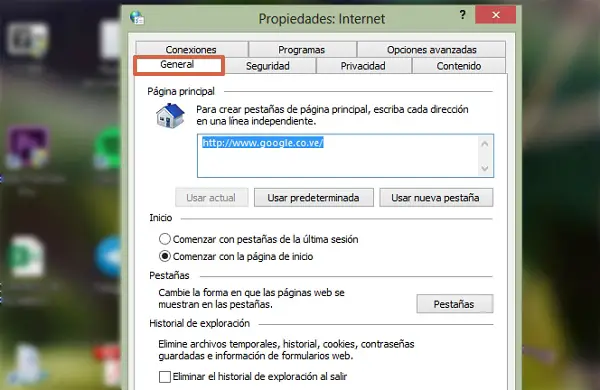
Безопасность
Войдя в этот раздел, вы можете настроить уровень безопасности Internet Explorer в четырех разных категориях: сайты с ограниченным доступом, доверенные сайты, интранет и Интернет . Для этого у вас есть счетчик, который позволяет вам установить, насколько вы хотите защитить свою информацию. Это очень полезный вариант для предотвращения проникновения кого-либо в вашу информацию или несанкционированного доступа третьих лиц к вашим личным или конфиденциальным данным.
Связи
Эта вкладка понимает конфигурацию доступа к сети – то же самое , потому что он позволяет настроить подключение к локальной сети через маршрутизатор или беспроводное устройство. В то же время вы можете ввести данные вашего интернет-провайдера (телефонного оператора) или, при необходимости, VPN или прокси, которые вы используете для просмотра веб-страниц.
конфиденциальность
Это одна из самых важных вкладок параметров Интернета, потому что она используется для настройки уровня конфиденциальности в браузере . Используя меню «Конфиденциальность», вы можете заблокировать определенные веб-сайты, например, страницы с контентом для взрослых. Это позволит вам контролировать использование браузера и, прежде всего, целостность самых маленьких в доме. В то же время вы можете значительно сократить использование или хранение файлов cookie на вашем компьютере.
Важно отметить, что при правильной настройке этой вкладки риск при использовании браузера будет намного ниже. Кроме того, это поможет вам оптимизировать производительность Internet Explorer делаете ли вы это в частном порядке или инкогнито.

Программы
Это вариант, который позволяет устанавливать или настраивать программы или надстройки в браузере для облегчения определенных задач, например, просмотра документов. Хотя он широко не используется, существуют другие браузеры, которые намного более эффективны, например Google Chrome и Mozilla Firefox. Однако, если вы используете Internet Explorer для доступа к сети, имейте в виду, что вы можете внедрить инструменты, которые помогут вам :
- Выберите программы для проверки электронной почты.
- Редактировать HTML-форматы .
- Открытые ссылки.
- Управление дополнениями .
- Свяжите файлы или файлы, которые вы хотите открыть по умолчанию в Internet Explorer.
Содержание
Это прямо связаны с контентом, отображаемым в браузере . С его помощью вы можете настроить ряд важных моментов, в том числе: защита детей и установка сертификата на некоторых сайтах. Первые будут очень полезны для предотвращения входа маленьких пользователей на неподходящие платформы, такие как, например, веб-страницы для взрослых.
Со своей стороны второй вариант поможет вам входить в порталы с зашифрованным соединением . Точно так же у вас есть возможность установить функцию «Автоматическое завершение» , который позволяет вам управлять информацией, которую браузер использует для заполнения форм в Интернете. В качестве дополнительной конфигурации секция «Шрифты и веб-фрагменты» Включено который вы можете настроить в соответствии с вашими потребностями.
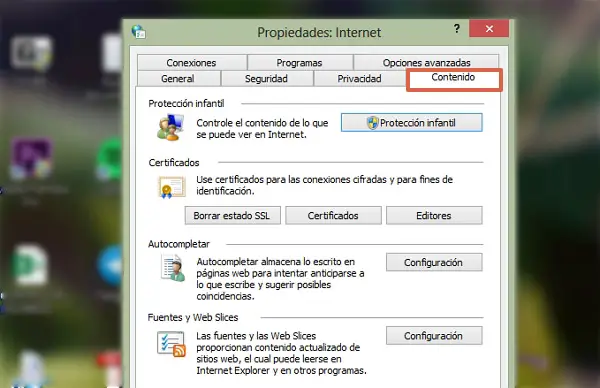
Опции avancées
Это последняя вкладка панели параметров Интернета, она предназначена для вы разрешить активировать или деактивировать функции в браузере . Вы можете перейти в «Дополнительные параметры», если хотите настроить такие параметры, как: Протокол HTTP, графика, безопасность, среди прочего . Кроме того, в этом разделе у вас есть возможность отменить изменения, внесенные в исходную конфигурацию браузера.
Как настроить
После того, как вы узнали, что скрывается за каждым из параметров Интернета в Windows, пора научиться их настраивать. Что ж, первое, что вам нужно сделать, это добраться до их пути, для этого вы можете используйте два разных метода . Первый - пойти в Пуск> Панель управления> Свойства обозревателя .
Для второго варианта необходимо сделать щелкните правой кнопкой мыши значок сети расположен в правом нижнем углу экрана компьютера. Затем перейдите в Откройте Центр управления сетями и общим доступом> Свойства обозревателя. . Он расположен на левой боковой панели в нижней части окна. Следует отметить, что оба метода работают во всех версиях Windows (7/8 / 8.1 / 10).
На панели параметров Интернета вы можете установить соответствующие параметры на каждой из разных вкладок, в зависимости от того, как вы этого хотите или нуждаетесь. Вам следует учитывать только функции, описанные в предыдущем разделе этой статьи.
Рекомендации по повышению производительности браузера
Если вы решите использовать Internet Explorer в качестве браузера по умолчанию , важно, чтобы вы знали как настроить параметры, чтобы получить от них максимальную отдачу . Вот почему ниже вы найдете несколько рекомендаций, которые вы можете применить на практике, чтобы улучшить его производительность:
- Заходи " Настройки интернета Используя один из методов, упомянутых несколькими строками выше.
- Следуй по пути Контент> Шрифты и веб-фрагменты .
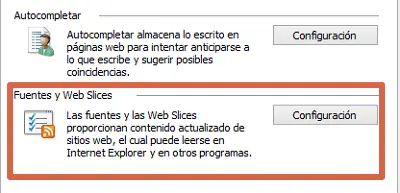
- снимите флажок Maintenant все коробки которые появляются во всплывающем окне.
- Следующим шагом будет переход на вкладку " общий ».
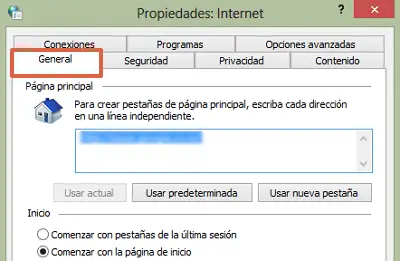
- Оказавшись там, нажмите » Удалять " в раздел " История просмотра ».
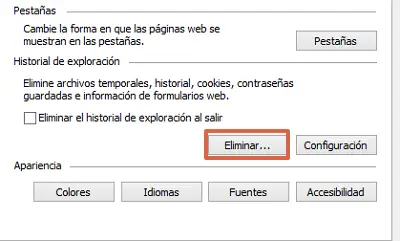
- Это откроет новое окно, в котором вам нужно будет снять все существующие флажки, кроме " Временные файлы и файлы веб-сайтов " а также " Файлы cookie и данные веб-сайтов ».
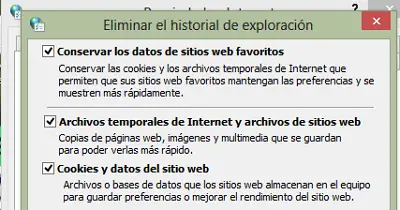
Таким образом, производительность проводника Windows значительно улучшится. Следует отметить, что также можно удалить «Историю посещений» Однако это не рекомендуется. Поскольку вам может потребоваться вернуться на один из веб-сайтов, которые вы посещали ранее.
Как видите, хотя параметры Интернета применимы только к проводнику Windows по умолчанию (Internet Explorer), они довольно полезны и просты в настройке. Таким образом, вы можете настроить их в соответствии с вашими потребностями и обеспечить безопасный просмотр веб-страниц.